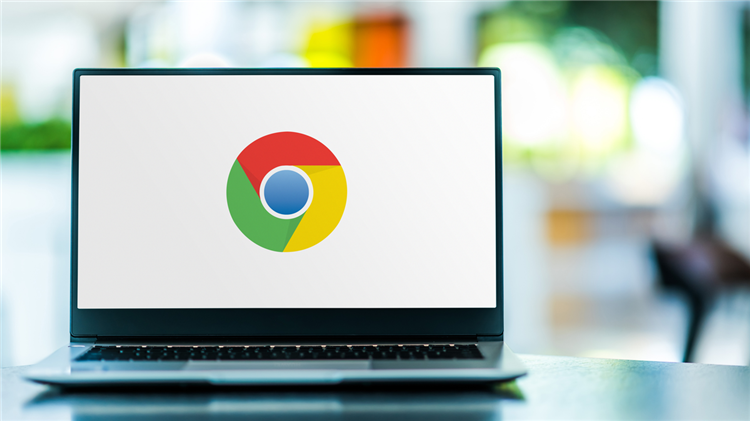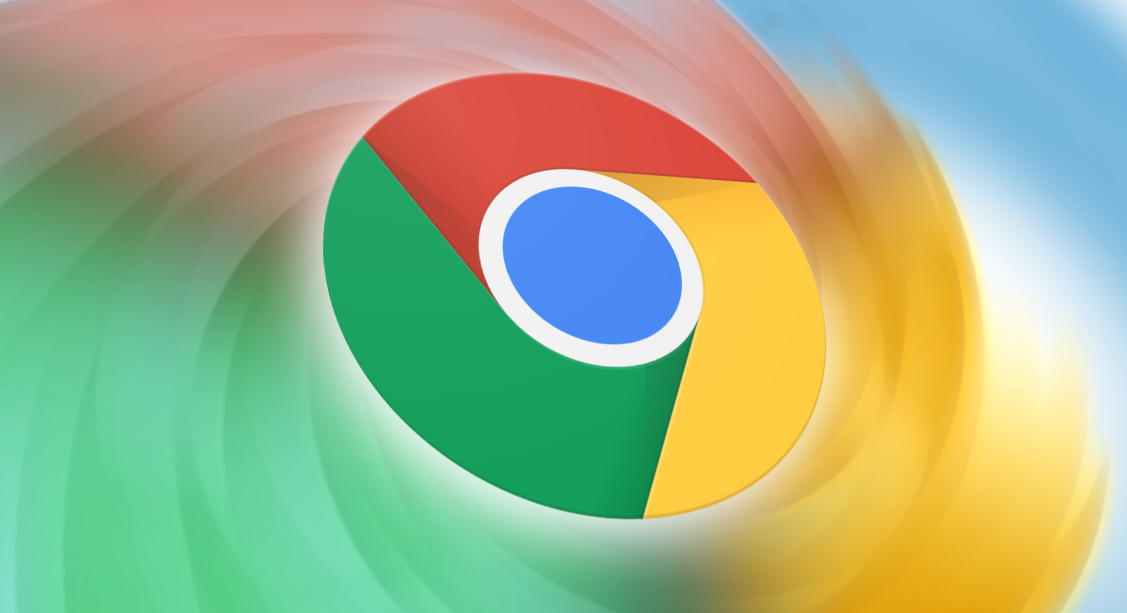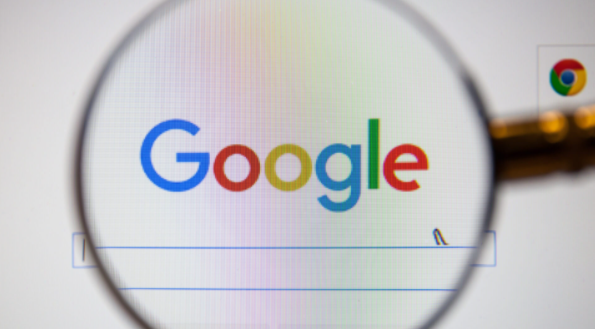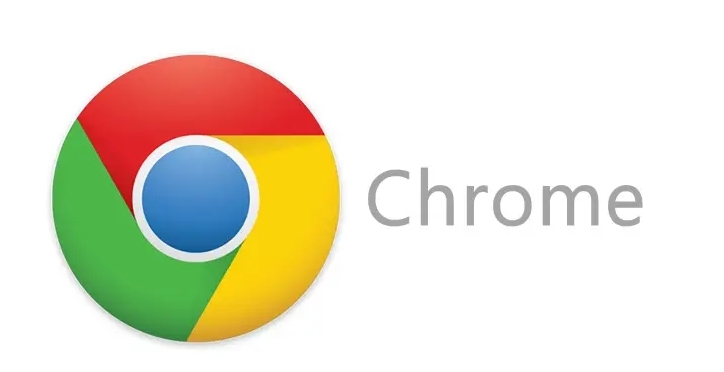如何在Windows上备份和恢复Chrome设置
正文介绍
在 Windows 系统上使用 Google Chrome 浏览器时,有时我们可能因为重装系统、更换设备等原因,需要对 Chrome 的设置进行备份和恢复。下面就为大家详细介绍具体的操作步骤。
一、备份 Chrome 设置
1. 打开 Chrome 浏览器:在 Windows 桌面上找到 Chrome 浏览器图标并双击打开。
2. 进入设置页面:点击浏览器右上角的三个点(菜单按钮),在下拉菜单中选择“设置”选项。
3. 找到同步设置部分:在设置页面中,滚动到下方,找到“同步和 Google 服务”这一栏,点击“同步和 Google 服务”。
4. 开启同步功能:如果之前没有开启过同步功能,此时会提示你登录 Google 账号。按照提示输入你的 Google 账号和密码进行登录。登录成功后,勾选你想要备份的项目,如书签、历史记录、密码、自动填充信息等,然后点击“确定”按钮开始同步,Chrome 会自动将这些设置备份到你登录的 Google 账号中。
二、恢复 Chrome 设置
1. 安装 Chrome 浏览器(若已安装可跳过):如果需要在新设备或重装后的系统中恢复 Chrome 设置,首先要确保已经安装了 Chrome 浏览器。
2. 登录同一 Google 账号:打开 Chrome 浏览器,同样点击右上角的三个点(菜单按钮),选择“设置”,再进入“同步和 Google 服务”。使用之前备份设置时登录的 Google 账号进行登录。
3. 等待同步完成:登录成功后,Chrome 会自动从云端下载之前备份的设置,包括书签、历史记录、密码等信息,这个过程可能需要一些时间,具体取决于网络速度和备份数据的大小。等待同步进度条达到 100%后,即可完成设置的恢复。
通过以上简单的步骤,你就可以轻松地在 Windows 系统上备份和恢复 Chrome 浏览器的设置了,再也不用担心因各种原因导致浏览器设置丢失的问题。希望这篇教程能够帮助到你,让你在使用 Chrome 浏览器时更加得心应手。
需要注意的是,在进行备份和恢复操作时,要确保网络连接稳定,以免出现同步失败的情况。同时,为了保护个人隐私和数据安全,建议定期更新 Google 账号的密码,并注意防范网络安全风险。
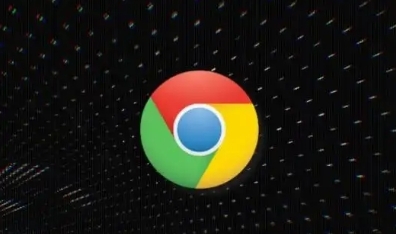
在 Windows 系统上使用 Google Chrome 浏览器时,有时我们可能因为重装系统、更换设备等原因,需要对 Chrome 的设置进行备份和恢复。下面就为大家详细介绍具体的操作步骤。
一、备份 Chrome 设置
1. 打开 Chrome 浏览器:在 Windows 桌面上找到 Chrome 浏览器图标并双击打开。
2. 进入设置页面:点击浏览器右上角的三个点(菜单按钮),在下拉菜单中选择“设置”选项。
3. 找到同步设置部分:在设置页面中,滚动到下方,找到“同步和 Google 服务”这一栏,点击“同步和 Google 服务”。
4. 开启同步功能:如果之前没有开启过同步功能,此时会提示你登录 Google 账号。按照提示输入你的 Google 账号和密码进行登录。登录成功后,勾选你想要备份的项目,如书签、历史记录、密码、自动填充信息等,然后点击“确定”按钮开始同步,Chrome 会自动将这些设置备份到你登录的 Google 账号中。
二、恢复 Chrome 设置
1. 安装 Chrome 浏览器(若已安装可跳过):如果需要在新设备或重装后的系统中恢复 Chrome 设置,首先要确保已经安装了 Chrome 浏览器。
2. 登录同一 Google 账号:打开 Chrome 浏览器,同样点击右上角的三个点(菜单按钮),选择“设置”,再进入“同步和 Google 服务”。使用之前备份设置时登录的 Google 账号进行登录。
3. 等待同步完成:登录成功后,Chrome 会自动从云端下载之前备份的设置,包括书签、历史记录、密码等信息,这个过程可能需要一些时间,具体取决于网络速度和备份数据的大小。等待同步进度条达到 100%后,即可完成设置的恢复。
通过以上简单的步骤,你就可以轻松地在 Windows 系统上备份和恢复 Chrome 浏览器的设置了,再也不用担心因各种原因导致浏览器设置丢失的问题。希望这篇教程能够帮助到你,让你在使用 Chrome 浏览器时更加得心应手。
需要注意的是,在进行备份和恢复操作时,要确保网络连接稳定,以免出现同步失败的情况。同时,为了保护个人隐私和数据安全,建议定期更新 Google 账号的密码,并注意防范网络安全风险。